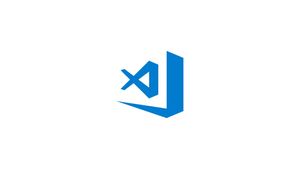Введение
Visual Studio Code — это кроссплатформенный редактор кода с открытым исходным кодом, разработанный Microsoft. Он имеет встроенную поддержку отладки, встроенный элемент управления Git, подсветку синтаксиса, завершение кода, встроенный терминал, рефакторинг кода и фрагменты кода.
Если вы хотите установить VS Code на Ubuntu, прочитайте это руководство, в противном случае, если вы хотите установить Vs Code на CentOS, прочитайте это руководство.
Давайте посмотрим, как сбросить настройки Visual Studio Code.
Сбросить настройки
Существует несколько способов сброса настроек.
Опция 1
В более новых версиях VS Code можно очень просто открыть файл конфигурации пользователя и сбросить настройки.
Нажмите F1 на клавиатуре или CTRL+SHIFT+P, появится панель поиска VS Code.
Введите settings json и нажмите « Open Settings (JSON) ». Откроется файл settings.json. Вы можете удалить все содержимое файла, чтобы восстановить конфигурацию кода Visual Studio по умолчанию.
Удалите содержимое, сохраните и закройте файл.
Вариант 2
Нажмите « File в левом верхнем углу, затем « Preferences », затем « Settings ».
Затем: File > Preferences > Settings.
Откроется экран настроек кода Visual Studio.
В противном случае, если вы предпочитаете использовать быстрые команды, нажмите F1 на клавиатуре или CTRL+SHIFT+P, появится панель поиска VS Code.
Тип settings:
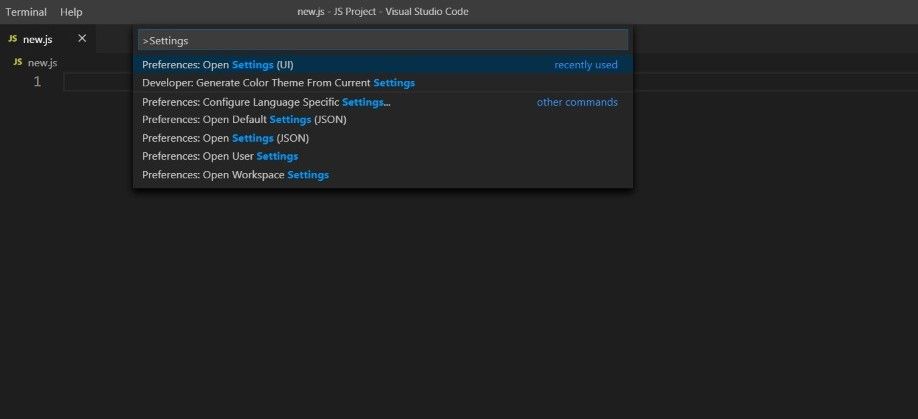
Нажмите « Open User Settings ». Откроется экран настроек Vs Code.
В правом верхнем углу нажмите на следующий значок:
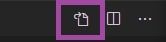
Откроется файл settings.json. Вы можете удалить все содержимое файла, чтобы восстановить конфигурацию кода Visual Studio по умолчанию.
Вывод
В этом уроке мы увидели, как сбросить исходные настройки Visual Studio Code.